Door Lori Kerfoot
Als u één of meer voorwerpen wilt kopiëren binnen CorelDRAW® X3, kunt u een snellere methode gebruiken dan kopiëren en plakken. Hier zijn twee snelle manieren om voorwerpen te kopiëren:
We bekijken deze opties eens nader.
Voorwerpen dupliceren
Bij het dupliceren van een voorwerp met CorelDRAW wordt een kopie van een geselecteerd voorwerp gemaakt en wordt de kopie geplaatst op basis van de door u ingestelde verschuivingsafstand. In tegenstelling tot bij kopiëren en plakken, wordt bij dupliceren geen kopie van het voorwerp op het Klembord geplaatst en kunt u bepalen waar de kopie wordt geplaatst in de tekening. Met CorelDRAW X3 wordt het instellen van een verschuivingsafstand voor het duplicaat gemakkelijker dan ooit.
Een voorwerp dupliceren
Opmerking: een waarde voor de afstand van 0 plaatst het duplicaat bovenop het origineel; positieve waarden plaatsen het duplicaat boven en rechts van het origineel en negatieve waarden plaatsen het beneden en links van het origineel.
U kunt de standaardverschuiving voor duplicaten op elk gewenst tijdstip wijzigen. Klik hiervoor op Extra > Opties, klik op Algemeen in de lijst Document met categorieën en typ waarden in de vakken Horizontale verschuiving en Verticale verschuiving.
Meerdere kopieën maken en plaatsen
Met het nieuwe koppelvenster Stap en herhaal in CorelDRAW X3 kunt u meerdere kopieën maken van een voorwerp en bepalen hoe deze worden geplaatst.
Meerdere kopieën van een voorwerp maken en plaatsen
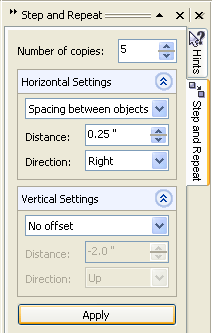
Afbeelding 1
In de bovenstaande afbeelding ziet u het nieuwe koppelvenster Stap en herhaal.
Voorbeelden:
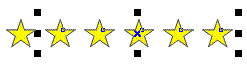
Afbeelding 2
De instellingen van het koppelvenster Stap en herhaal voor de bovenstaande afbeelding zijn:
Horizontale instellingen: Ruimte tussen voorwerpen, Afstand = 0,25": Richting = Rechts
Verticale instellingen: Geen verschuiving
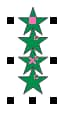
Afbeelding 3
De instellingen van het koppelvenster Stap en herhaal voor de bovenstaande afbeelding zijn:
Horizontale instellingen: Geen verschuiving
Verticale instellingen: Verschuiving, Afstand = -0,5"

Afbeelding 4
De instellingen van het koppelvenster Stap en herhaal voor de bovenstaande afbeelding zijn:
Horizontale instellingen: Verschuiving, Afstand = 0,25"
Verticale instellingen: Verschuiving, Afstand = -0,25"